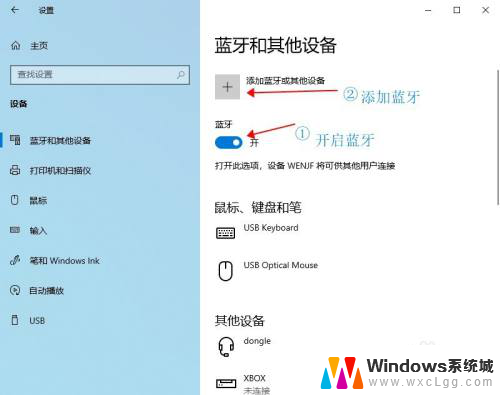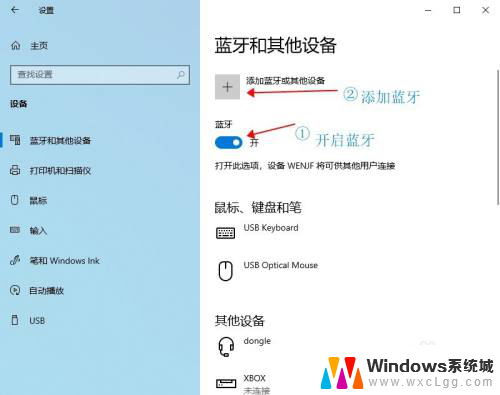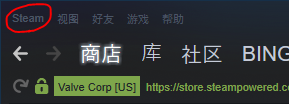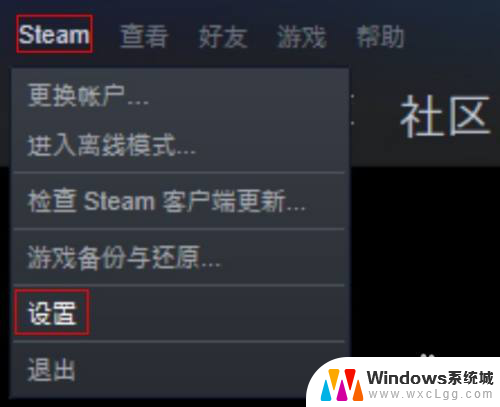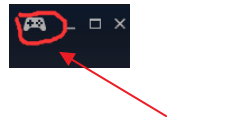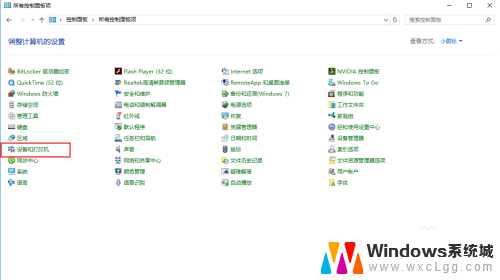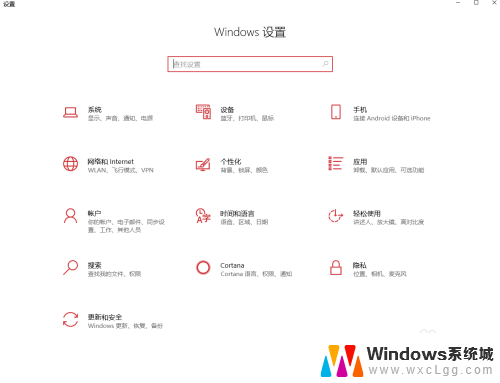ns手柄怎么连电脑 ns手柄如何连接steam玩游戏
更新时间:2024-02-14 16:56:32作者:xtliu
现如今电脑游戏的发展越来越迅猛,尤其是在近几年,随着游戏平台的不断更新和改进,许多游戏玩家们纷纷选择使用NS手柄来享受更为舒适的游戏体验,对于一些新手玩家来说,如何正确连接NS手柄到电脑或者通过Steam平台玩游戏却成了一个问题。在本文中我们将为大家详细介绍NS手柄如何连接电脑以及连接Steam平台的方法,帮助大家轻松畅玩游戏。
具体步骤:
1.先把USB4.0蓝牙适配器插入台式电脑usb端口,如果是笔记本就不需要用蓝牙适配器。
打开windows界面,点击设备。再蓝牙和其他设备中,打开蓝牙功能开关,点击添加蓝牙。
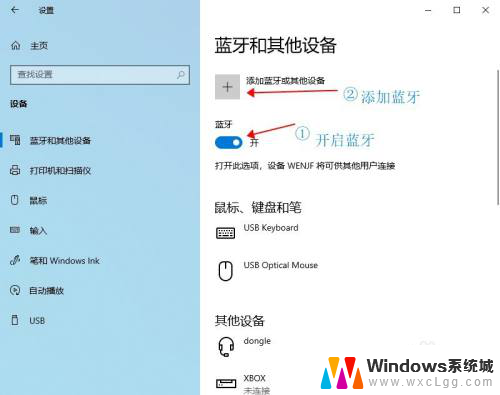
2.操作NS手柄进入蓝牙连接模式,在添加设备界面,鼠标选择:蓝牙。
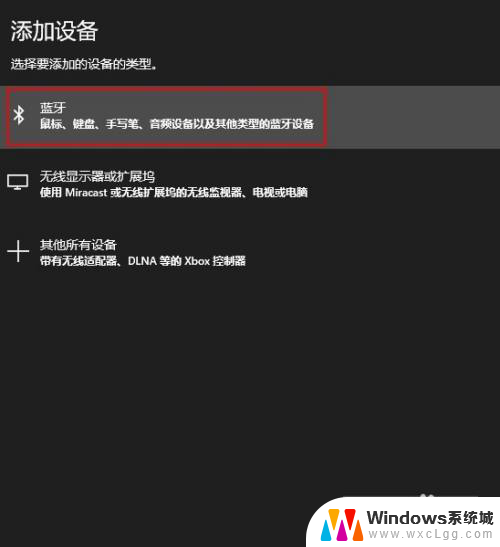
3.搜索出来的NS手柄,选中手柄。
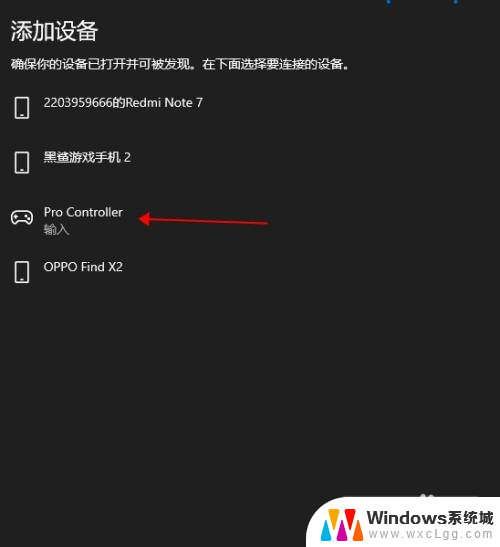
4.连接成功后,点击【已完成】。
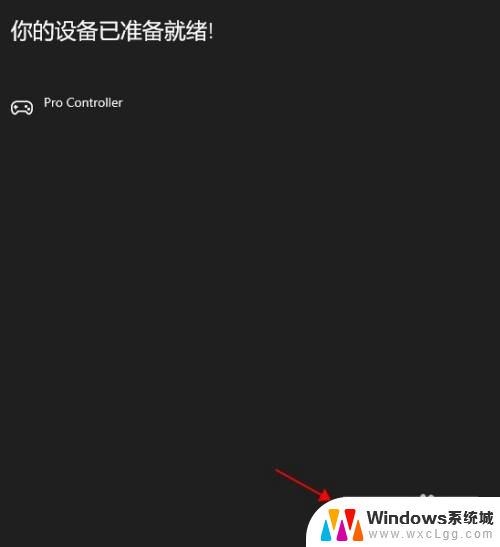
5.在蓝牙和其他设备中,可以查看已经连接上的设备。
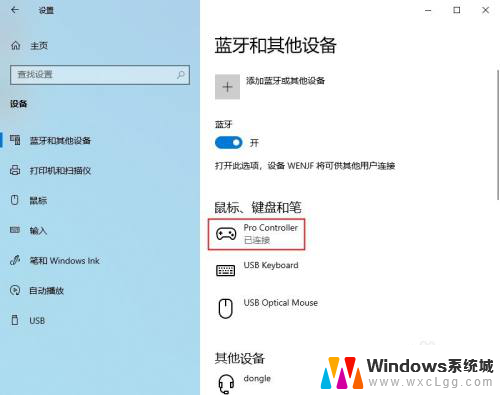
6.如果NS手柄断开连接,就需要重新删除连接记录。按照上面的步骤再次操作一次,重启steam平台。
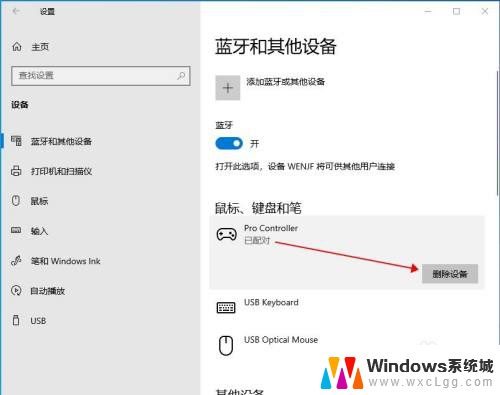
以上就是如何将NS手柄连接到电脑的全部内容,如果您遇到这种情况,可以按照以上方法解决,希望对大家有所帮助。